유튜브에서 영어자막을 다운로드할 수 있는 방법이 있습니다. 다운로드하기 위해서는 크롬에서 그에 Tampermonkey라는 프로그램을 다운로드해야 하고 관련 스크팁트까지 설치해야 합니다. 오늘은 이 2가지 설치방법을 다루겠습니다.
유튜브 자막 다운로드 방법 요약
1. chome 웹스토어에서 Tampermonkey 추가 -> 확장프로그램 추가 -> 스크립트 설치 -> 관심 있는 유튜브 영상에서 자막다운로드 -> 실행
확장프로그램 Tampermonkey 스크립트 설치방법
- chome 웹스토어 접속

먼저 크롬에서 Tampermonkey를 설치해야 합니다. 직접 구글에서 크롬웹스토어라고 검색하셔도 되고 아니면 https://chrome.google.com/ 이쪽으로 직접 들어가셔도됩니다.들어가셔도 됩니다. 스토어 검색에서 Tampermonkey라고 검색하면 get the most out of every website라고 문구가 써져 있는 프로그램을 클릭하면 위와 같이 나옵니다. 크롬에 추가를 해줍니다. 아래링크를 타고 들어가셔도 됩니다.
- 확장프로그램 추가

설치를 누르게 되면 템퍼몽키를 추가할꺼냐고 나오는데 클릭해 줍니다.
- 설치완료
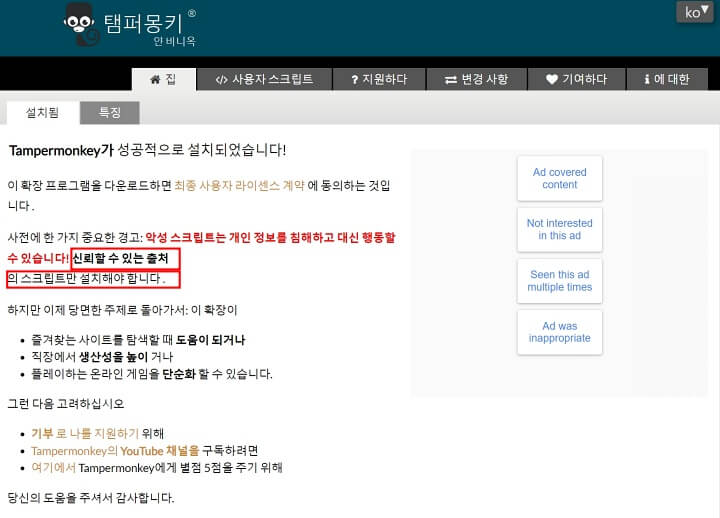

- 유튜브 다운로더 35 스크립트 설치
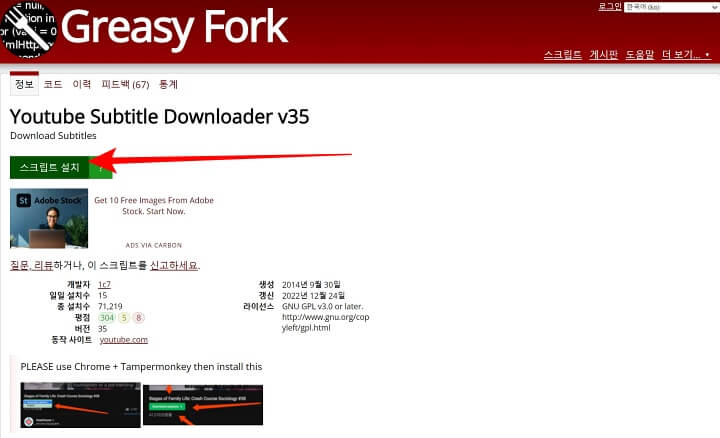
https://greasyfork.org/ko/scripts/5368-youtube-subtitle-downloader-v35 여기로 들어가시면 다운로드가 가능합니다.
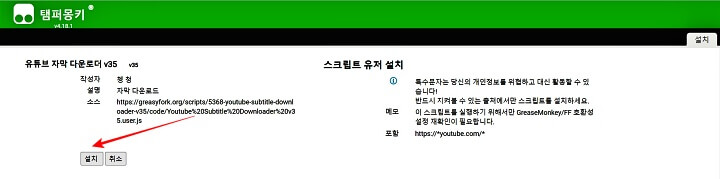
스크립트 유저 설치화면이 나오는데 설치를 눌러주면 됩니다.
- 자신이 원하는 유튜브 자막 찾기
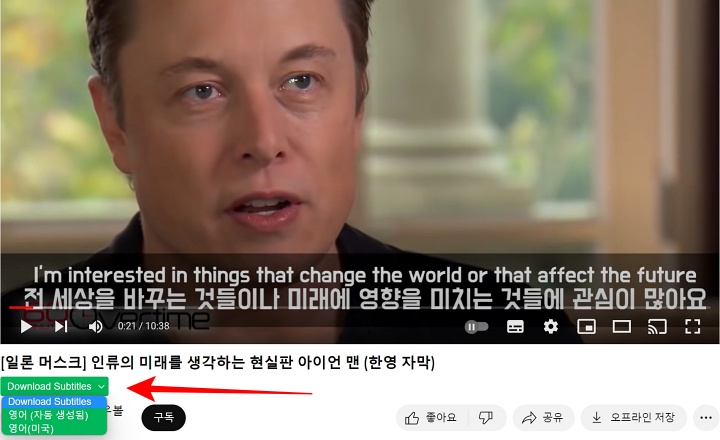
이제 자신이 원하는 영상을 찾아서 다운로드하면 됩니다. 일론머스크를 좋아해서 이 영상을 켜봤습니다. 왼쪽 하단에 초록색 버튼인 download subtitles가 생겼습니다. 영어로 선택하고 다운드하면됩니다. 한국어라면 한국어 자막도 다운이 됩니다. 자막이 없는 음악영상일 경우 no subtitles라고 나옵니다.
- 연결프로그램

파일확장자는 SRT파일입니다. 메모장으로 열어도되고 워드패드로 연결도 됩니다.
- 실행
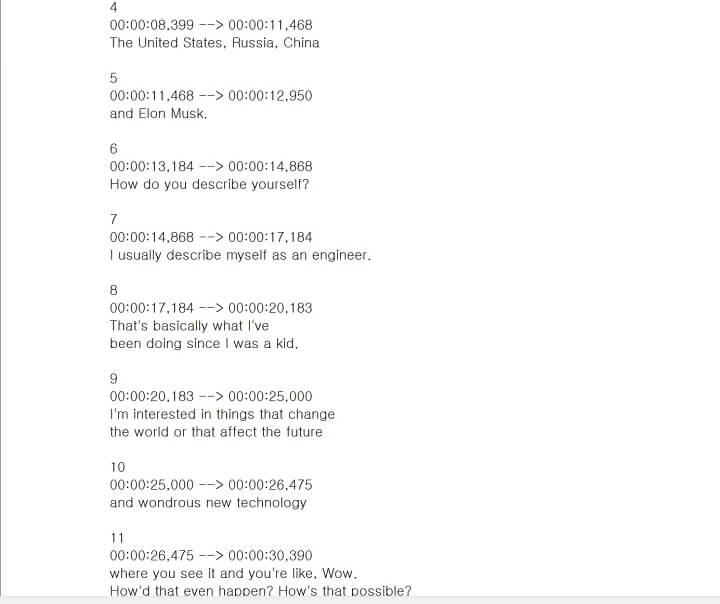
다운로드를 하고 실행을 하면 챕터별, 시간별로 자막이 나옵니다. 이 프로그램을 활용해서 외국어 공부를 하기에도 좋은 거 같습니다. 영어자막이 안 달려 있는 영상이라면 자막을 다운로드하여서 구글에서 번역기를 돌려볼 수도 있을 거 같습니다. 오늘은 Tampermonkey로 영어자막을 다운로드 하는 방법을 알아봤습니다.
댓글